Windows 7 är ett populärt och bekvämt operativsystemsystemet. Många använder det för tillfället. Och därför behöver alla känna till grunderna för att arbeta med lämplig programvara. I den här artikeln kommer vi att gå igenom Windows 7 återställning. Vad är det? Hur ska man genomföra det? Vad hjälper användarna att undvika problem i genomförandet av uppgiften? Du kan läsa svaren på alla dessa frågor och mer.

beskrivning
Rulla tillbaka Windows 7-system kallas vanligtvis en systemåterställning av operativsystemets inställningar till de parametrar som var aktiverade vid ett visst datum. I själva verket är detta återställandet av ett system av en viss ålder.
Ett liknande alternativ kan användas för kritiska systemfel, radering av viktiga datorfiler, virus eller återställning av OS-parametrar. Det viktigaste är att veta hur man implementerar det.
Sätt att aktivera
Windows 7 systemåterställning för närvarande kan utföras på olika sätt. Det finns flera alternativ för utveckling av evenemang. Nämligen:
- Återställning direkt från Windows.
- Utföra operationen i säkert läge.
- Återställ från installationsskivan.
Därefter kommer vi att titta på alla ovanstående tekniker. I alla fall kommer ingen av dem att orsaka verkliga problem eller krångel.
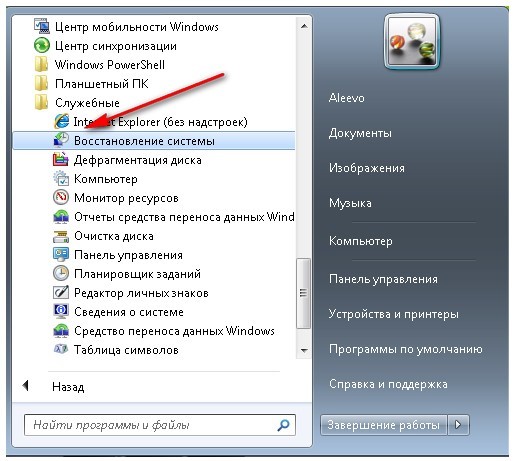
Standard lösning
Hur återställer jag Windows 7? Låt oss börja med den enklaste layouten. Vi pratar om att återställa operativsystemet direkt från Windows. För att utföra denna uppgift behöver du:
- Slå på datorn och vänta tills den är fulladdad.
- Öppna startmenyn.
- Gå till avsnittet "Alla program" - "Standard" - "Verktyg".
- Klicka på raden "Återställning ...".
- Välj en återställningspunkt. Motsvarande markeringar bör helst göras automatiskt.
- Klicka på knappen "Nästa".
- Håller med om varningen om processens oåterkallelighet.
- Vänta tills operationen är slut.
Under en återställning av Windows 7 kan datorn inteRör. Mer exakt, att arbeta för honom. I processen för att bearbeta begäran kommer datorn automatiskt att starta om flera gånger. Detta är helt normalt. När återställningen är klar kommer systemet att starta upp. Dess inställningar återgår till sitt tidigare tillstånd. Den beskrivna operationen påverkar inte användarfiler.
Säkert läge och återställning
Men detta är bara ett av de möjliga alternativen.Windows 7 Systemåterställning (återställning) kan göras från felsäkert läge. Denna teknik används vanligtvis om operativsystemet inte startar i normalt läge.
Instruktionerna för att återställa programvaran kommer att se ut ungefär så här:
- Slå på datorn.
- Tryck på F8 direkt. Det är lämpligt att göra detta flera gånger och mycket snabbt.
- Välj "Starta i felsäkert läge" från menyn som visas.
- Klicka på "Enter"-knappen på tangentbordet eller vänta tills timern går ut för den tid som tilldelats för lösningen.
- Vänta tills operativsystemet laddas.
- Upprepa instruktionerna som gavs tidigare.
Det är klart. Operativsystemet kommer att starta om flera gånger, varefter det kommer att återställas.

Windows 10 och återställning
Hur återställer jag Windows 10?På Windows 7 utförs denna operation utan större svårighet. Men det är svårare att jobba med "tio". Därför kommer vi att överväga ett av sätten att återställa det. En användare kan till exempel:
- Gå till Windows 10.
- Tryck på Skift-tangenten och välj sedan alternativet Starta om.
- Klicka på raden "Diagnostik".
- Gå till blocket "Ytterligare".
- Klicka på "Återställ".
Därefter återstår att välja en återställningspunkt och bekräfta proceduren. Motsvarande menyalternativ finns i "Kontrollpanelen". Det finns i undermenyn System och säkerhet.
Från disk
Det finns en universell teknik för att återställa Windows. Detta är en återställning från installationsskivan. Detta tillvägagångssätt används i extrema fall.

Att återställa Windows 7 i det här fallet innebär att du följer dessa steg:
- Sätt i en startbar Windows-skiva i enheten.
- Välj i BIOS-inställningarna att starta från diskettenheten först.
- För att starta om en dator.
- Vänta tills installationsskivan laddas.
- Klicka på raden "Återställning ..." (den visas på huvudskärmen efter att du har valt språk).
- Klicka på "Systemåterställning" igen.
- Klicka på "Nästa". Nu måste du välja en återställningspunkt och bekräfta operationen.
- Klicka på "Slutför" och sedan på "Ja".
- Vänta på slutet av restaureringen.
- Lev kontrollen som heter "Starta om".
Det är klart. Nu vet du hur du återställer Windows 7 eller Windows 10.
Observera det innan du påbörjar åtgärdendet rekommenderas att du sparar all viktig data på flyttbara media. OS-återställning leder ibland till att det förstörs (vid kritiska fel i kombination med virusinfektion).












